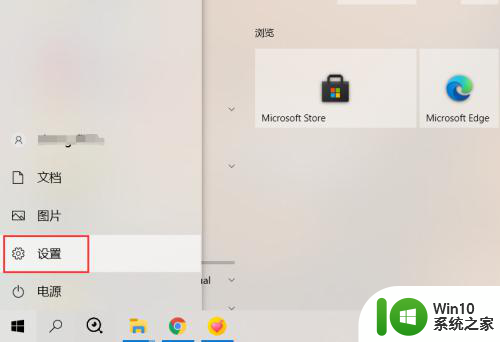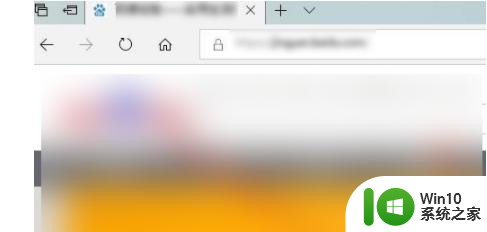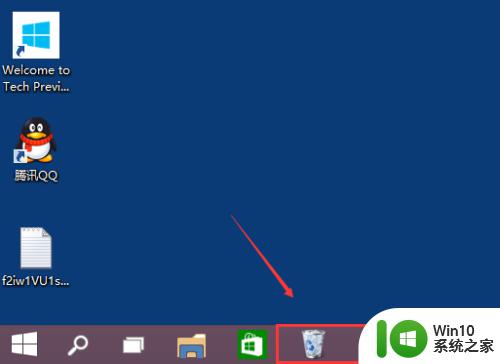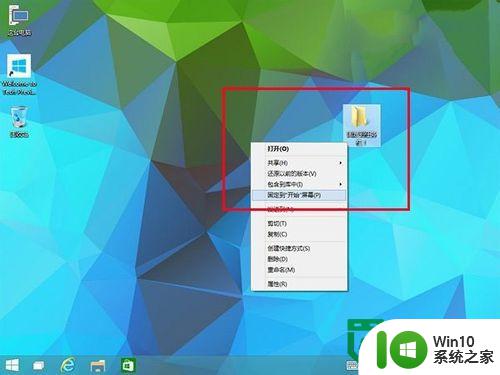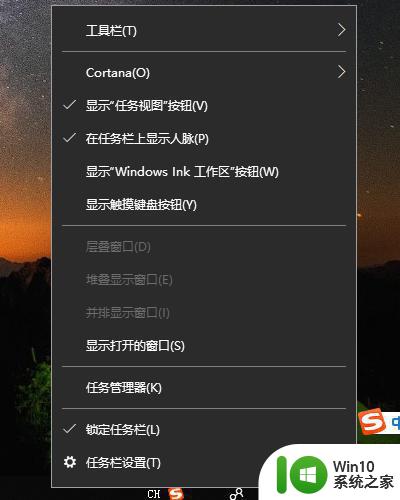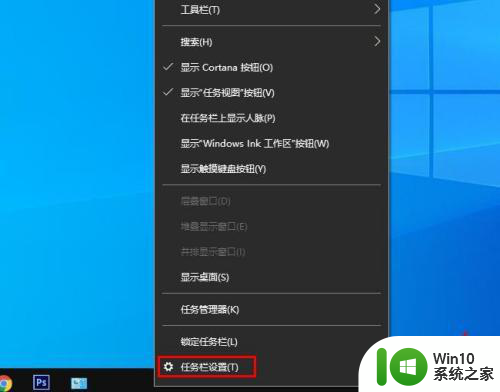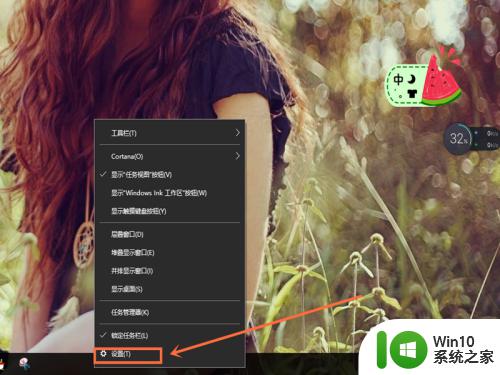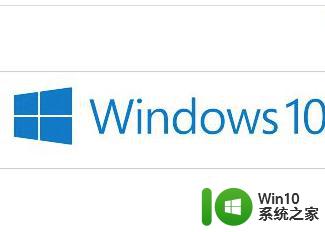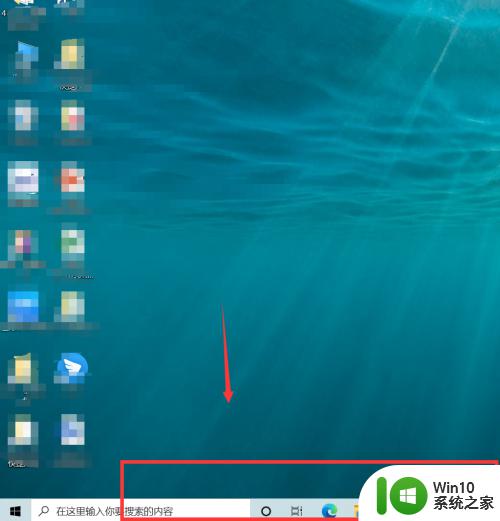win10固定任务栏的方法 win10怎么锁定任务栏
更新时间:2023-08-09 09:36:17作者:zheng
有些用户发现自己的win10电脑任务栏老是会在使用的时候不小心拖动,带来不便想要固定却不知道如何设置,今天小编教大家win10固定任务栏的方法,操作很简单,大家跟着我的方法来操作吧。
具体方法:
1.在Windows10系统桌面,点击左下角的开始按钮。在弹出菜单中点击设置按钮。
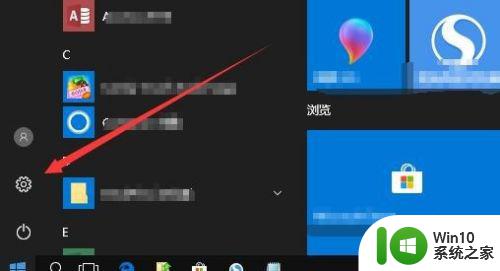
2.接着在打开的Windows设置窗口中,点击个性化图标。
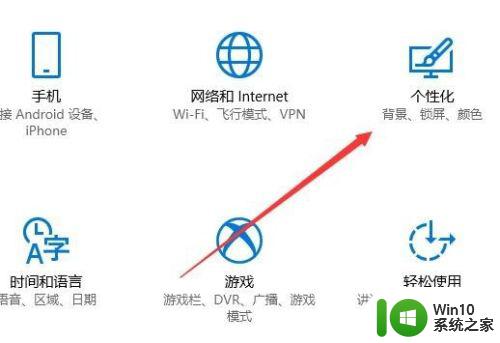
3.在打开的个性化设置窗口中,点击左侧边栏的任务栏菜单项。
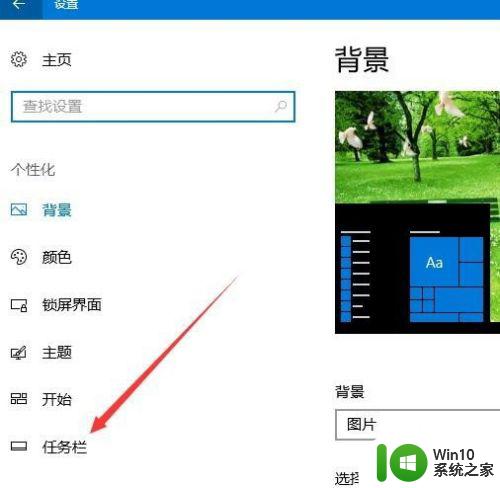
4.在右侧窗口中会打开任务栏的设置窗口,找到锁定任务栏设置项。
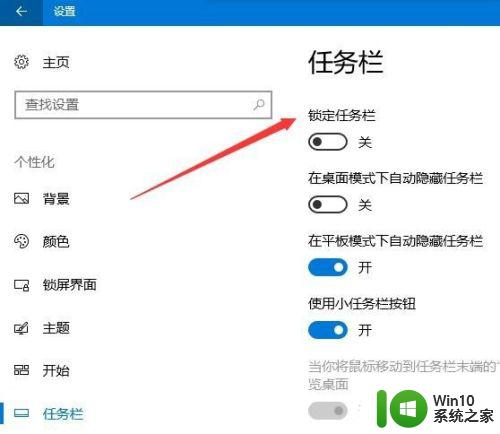
5.点击锁定任务栏下面的开关,把其设置为打开即可。这样任务栏就被锁定了。
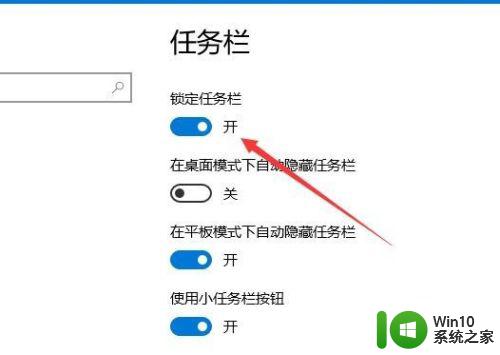
以上就是win10固定任务栏的方法的全部内容,碰到同样情况的朋友们赶紧参照小编的方法来处理吧,希望能够对大家有所帮助。